Page 1

Register your product and get support at
www.philips.com/welcome
DCD7010
DE Benutzerhandbuch
Page 2
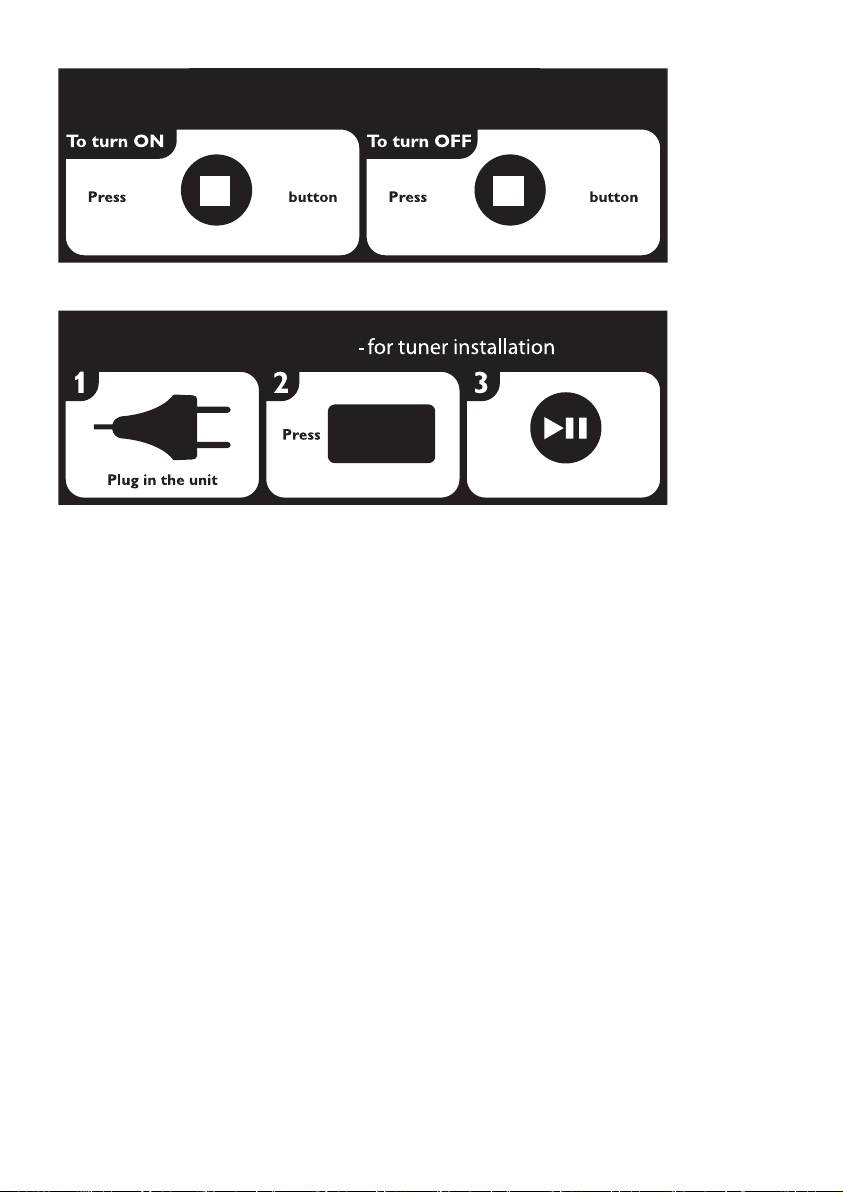
DEMO MODE
(in standby mode) (in standby mode)
PLUG&PLAY
RADIO
“AUTO INSTALL" scrolls
Press &
HOLD
2 seconds
for
button
Page 3
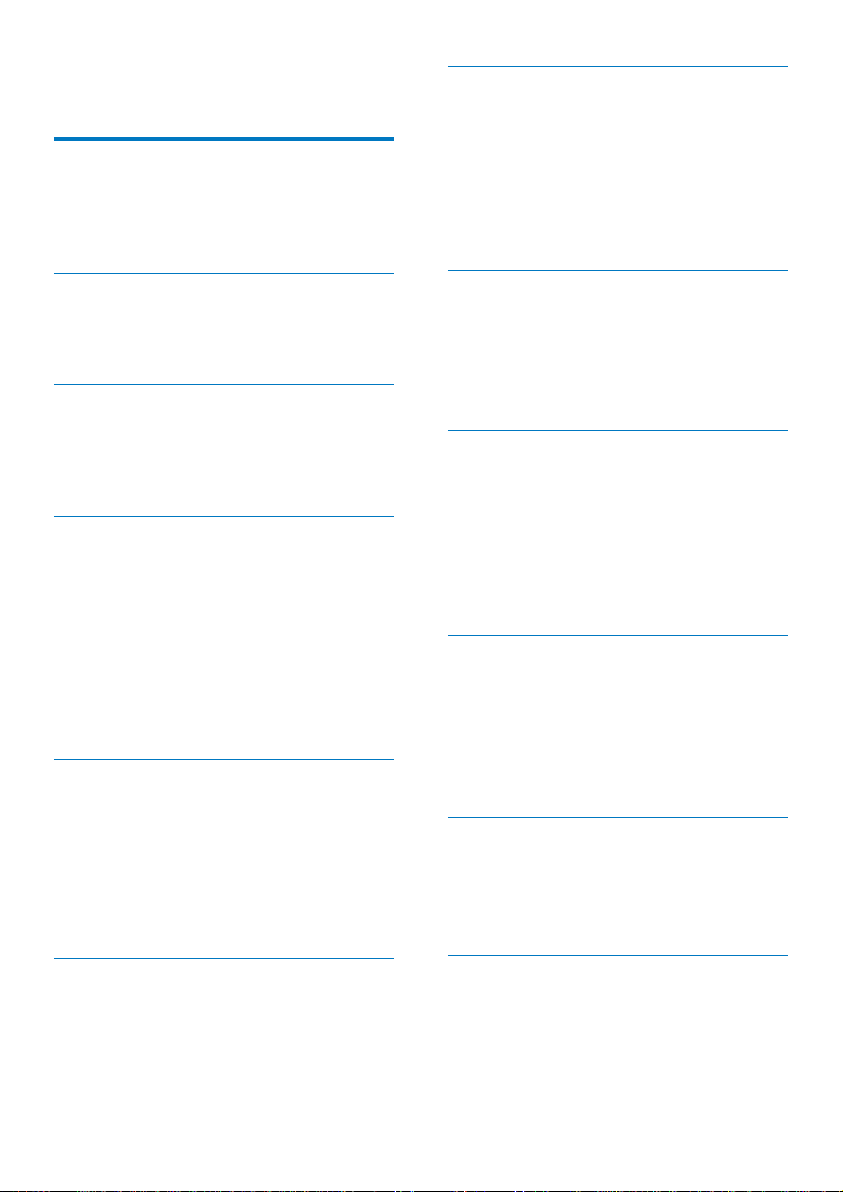
Inhaltsangabe
1 Wichtig 4
Beachten Sie folgende Sicherheitssymbole 4
Gehörschutz 4
Copyright-Hinweis 5
Markenhinweis 5
7 UKW-Radiosender wiedergeben 21
Automatisches Programmieren von
Radiosendern 21
Manuelles Programmieren von
Radiosendern 21
Auswählen eines programmierten
Radiosenders 21
Anzeigen von RDS-Informationen 21
2 Herzlichen Glückwunsch! 6
Funktionsinformationen 6
Lieferumfang 6
Geräteübersicht 7
3 Vor dem Gebrauch 11
Aufstellen des Geräts 11
Anschließen 11
Einsetzen/Ersetzen der Batterie der
Fernbedienung 12
4 Erste Schritte 13
Einschalten 13
Einstellen der Helligkeit des Anzeigefelds 13
Ein-/Ausschalten der LED-Anzeige 13
Automatisches Speichern von
Radiosendern 13
Finden des richtigen Videoeingangskanals 14
Auswählen des richtigen TV-Systems 14
Auswählen einer Sprache für
Bildschirmanzeige 14
5 Wiedergeben von Disc/USB 15
Grundlegende Funktionsweise 15
Disc-Wiedergabe 15
Wiedergabe aufgenommener Dateien 15
Steuern der Wiedergabe 17
Suche nach Zeit oder Titel-/Kapitel-/
Tracknummer 18
Anpassen von Toneinstellungen 18
8 Einrichtung 23
Allgemeine Einstellungen 23
Audio-Einstellungen 23
Videoeinrichtung 23
Vorzugseinstellungen 24
Aktualisieren der Software 24
9 Weitere Funktionen 25
Audiowiedergabe von einem externen
Gerät 25
Verwenden von Kopfhörern 25
Timer und Sleep-Timer 25
Hinzufügen Ihrer Datei zur
Wiedergabeliste 25
Verwenden des Sleeptimers 26
10 Produktinformationen 27
Region-Code 27
Technische Daten 27
Unterstützte Disc-Formate 28
Unterstützter Ton 28
Informationen zur USB-
Wiedergabefähigkeit 28
11 Fehlerbehebung 29
Bild 29
Sound 29
Wiedergabe 29
Sonstiges 30
6 Wiedergabe von iPod/iPhone/iPad 19
Kompatible iPod-/iPhone-/iPad-Modelle 19
Einsetzen des iPods/iPhones/iPads 19
Wiedergabe vom iPod/iPhone/iPad 19
Auaden des iPods/iPhones/iPads 20
Entnehmen des iPods/iPhones/iPads 20
12 Hinweis 31
Kompatibilität und Umwelt 31
3DE
Page 4
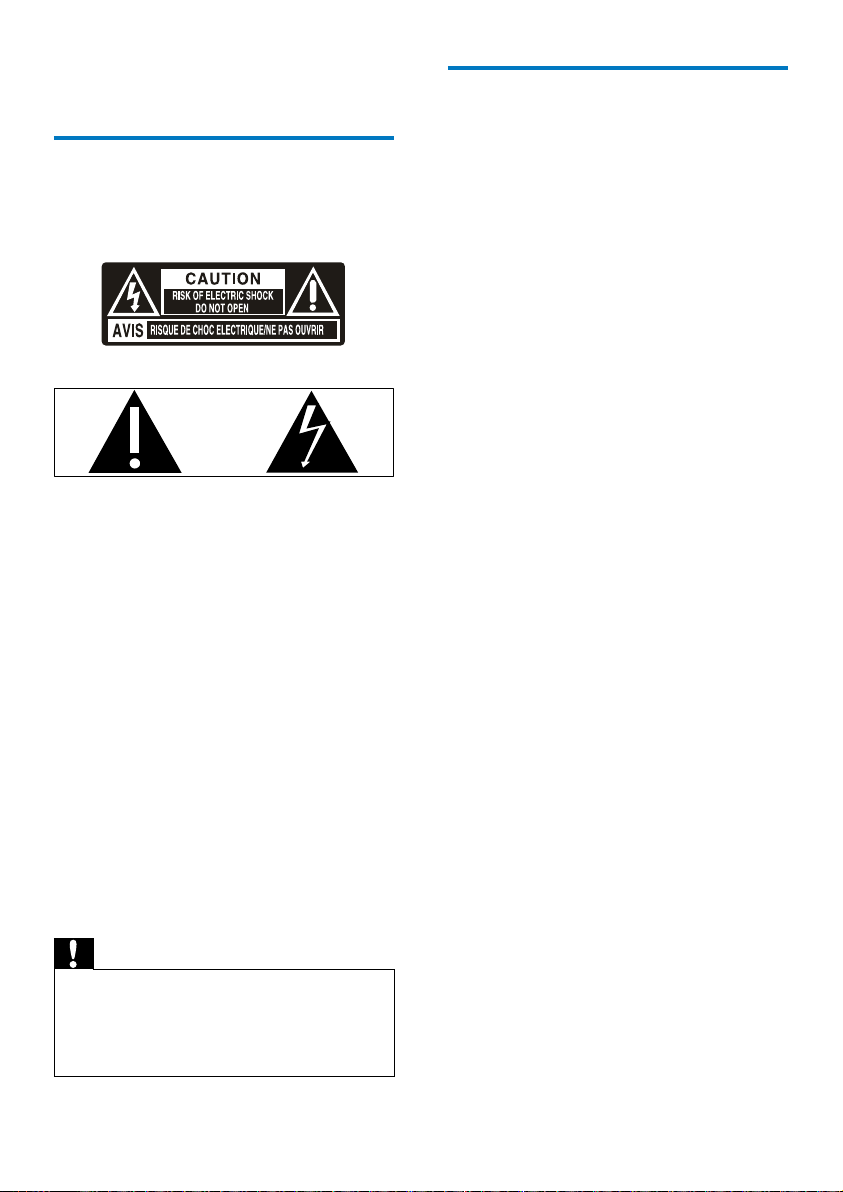
1 Wichtig
Beachten Sie folgende Sicherheitssymbole
Beachten Sie folgende Sicherheitssymbole
Der “Lichtblitz” steht für mögliche
Stromschläge, die durch unisoliertes Material
innerhalb des Geräts ausgelöst werden
können. Entfernen Sie aus Sicherheitsgründen
keinesfalls die Abdeckung des Produkts.
Das “Ausrufezeichen” markiert Funktionen,
für die Sie die beigefügten Hinweise
aufmerksam lesen sollten, um Betriebs- oder
Wartungsprobleme zu vermeiden.
WARNUNG: Um das Brand- und
Stromschlagrisiko zu verringern, setzen Sie das
Gerät keinesfalls Regen oder Feuchtigkeit aus,
und stellen Sie keine mit Flüssigkeit gefüllten
Objekte, wie z. B. Vasen, auf das Gerät.
ACHTUNG: Stecken Sie zum Vermeiden von
Stromschlägen den breiten Stift in die breite
Steckverbindung, und stecken Sie den Stecker
immer vollständig in die Steckdose.
Achtung
Die Verwendung von Steuerelementen,
•
Einstellungen oder Vorgehensweisen, die
von dieser Darstellung abweichen, können
zu gefährlichen Strahlenbelastungen oder
anderen Sicherheitsrisiken führen.
Gehörschutz
Wählen Sie eine moderate Lautstärke:
• Das Verwenden von Kopfhörern bei
hoher Lautstärke kann Ihrem Gehör
schaden. Dieses Produkt kann Töne in
einem Dezibelbereich wiedergeben, der
bei einem gesunden Menschen bereits
nach weniger als einer Minute zum
Gehörverlust führen kann. Der höhere
Dezibelbereich ist für Personen gedacht,
die bereits unter einer Beeinträchtigung
ihres Hörvermögens leiden.
• Die Lautstärke kann täuschen. Die als
“angenehm” empfundene Lautstärke
erhöht sich mit der Zeit. Deswegen
kann es vorkommen, dass nach längerem
Zuhören als “normal” empfunden wird,
was in Wirklichkeit sehr laut und für Ihr
Gehör schädlich ist. Um diesen Effekt zu
vermeiden, sollten Sie die Lautstärke vor
der Eingewöhnung auf einen sicheren
Lautstärkepegel einstellen und diese
Einstellung nicht mehr verändern.
So nden Sie Ihren sicheren Lautstärkepegel:
• Stellen Sie den Lautstärkeregler auf eine
geringe Lautstärke.
• Erhöhen Sie langsam die Lautstärke, bis
der Ton klar und deutlich zu hören ist.
Hören Sie nur eine angemessene Zeit:
• Bei sehr intensiver Nutzung kann
auch eine “sichere” Lautstärke zu
Gehörschäden führen.
• Verwenden Sie deshalb Ihre Geräte in
vernünftiger Weise, und pausieren Sie in
angemessenen Zeitabständen.
Beachten Sie bei der Verwendung von
Kopfhörern folgende Richtlinien.
• Hören Sie nur bei angemessener Lautstärke
und nur eine angemessene Zeit lang.
• Achten Sie darauf, dass Sie den
Lautstärkepegel auch nach der
Eingewöhnungsphase unverändert lassen.
• Stellen Sie die Lautstärke nur so hoch
ein, dass Sie Umgebungsgeräusche noch
wahrnehmen können.
4
DE
Page 5
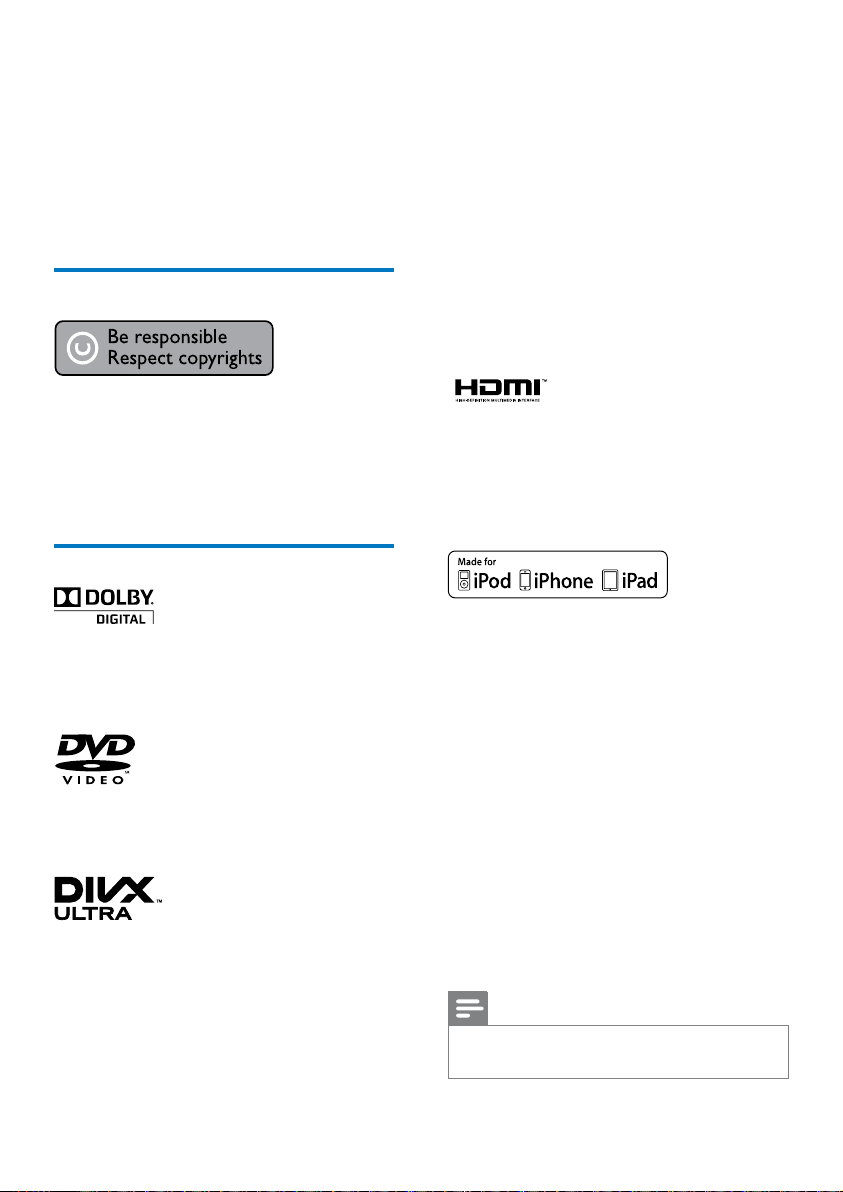
• In potenziell gefährlichen Situationen
sollten Sie sehr vorsichtig sein oder die
Verwendung kurzzeitig unterbrechen.
Verwenden Sie die Kopfhörer nicht,
während Sie ein motorisiertes Fahrzeug
führen, Fahrrad oder Skateboard fahren
usw. Dies könnte für den Straßenverkehr
gefährlich sein und ist in vielen Ländern
verboten.
Copyright-Hinweis
Dieses Produkt verwendet eine
Kopierschutztechnologie, die durch US-Patente
sowie durch andere Urheberrechte der Rovi
Corporation geschützt ist. Rückentwicklung
(Reverse Engineering) und Disassemblierung
sind nicht zulässig.
Markenhinweis
Hergestellt unter der Lizenz von Dolby
Laboratories. Dolby und das Doppel-DSymbol sind Marken von Dolby Laboratories.
“DVD Video” ist eine eingetragene Marke der
DVD Format/Logo Licensing Corporation.
DIVX VIDEO: DivX® ist ein von DivX Inc.
entwickeltes digitales Videoformat. Dies
ist ein ofziell DivX-zertiziertes Gerät zur
Wiedergabe von DivX-Videos. Weitere
Informationen sowie Software-Tools, um
Ihre Dateien in DivX-Videos zu konvertieren,
erhalten Sie unter www.divx.com.
DIVX VIDEO-ON-DEMAND: Dieses DivX®-
zertizierte Gerät muss registriert werden,
um DivX Video-On-Demand (VOD)-Inhalte
wiedergeben zu können. Informationen
zum Generieren eines Registrierungscodes
nden Sie im Abschnitt zu DivX VOD im
Einrichtungsmenü des Geräts. Unter vod.
divx.com können Sie mit diesem Code die
Registrierung Ihres Geräts abschließen.
Zusätzlich erhalten Sie auf dieser Website
weitere Informationen zu DivX VOD.
®
DivX
, DivX Ultra Cer tied® und zugehörige
Logos sind eingetragene Marken von DivX Inc.
und werden unter Lizenz verwendet.
HDMI, das HDMI-Logo und High-Denition
Multimedia Interface sind Marken oder
eingetragene Marken von HDMI Licensing
LLC in den Vereinigten Staaten und anderen
Ländern.
Die Angaben “Made for iPod”, “Made for
iPhone”, und “Made for iPad” bedeuten, dass
ein elektronisches Zubehörteil speziell für die
Verwendung mit einem iPod, iPhone oder
iPad entwickelt wurde. Zudem wurde vom
Hersteller bestätigt, dass dieses Zubehörteil
den Leistungsstandards von Apple entspricht.
Apple ist für dieses Gerät oder die Einhaltung
von Sicherheits- und sonstigen Richtlinien
nicht verantwortlich. Bitte beachten Sie,
dass der Gebrauch dieses Zubehörteils
mit einem iPod, iPhone oder iPad die
Übertragungsleistung beeinussen kann.
iPod und iPhone sind eingetragene Marken
von Apple Inc. in den Vereinigten Staaten und
in anderen Ländern. iPad ist eine Marke von
Apple Inc.
Hinweis
Das Typenschild bendet sich auf der
•
Geräteunterseite.
DE
5
Page 6
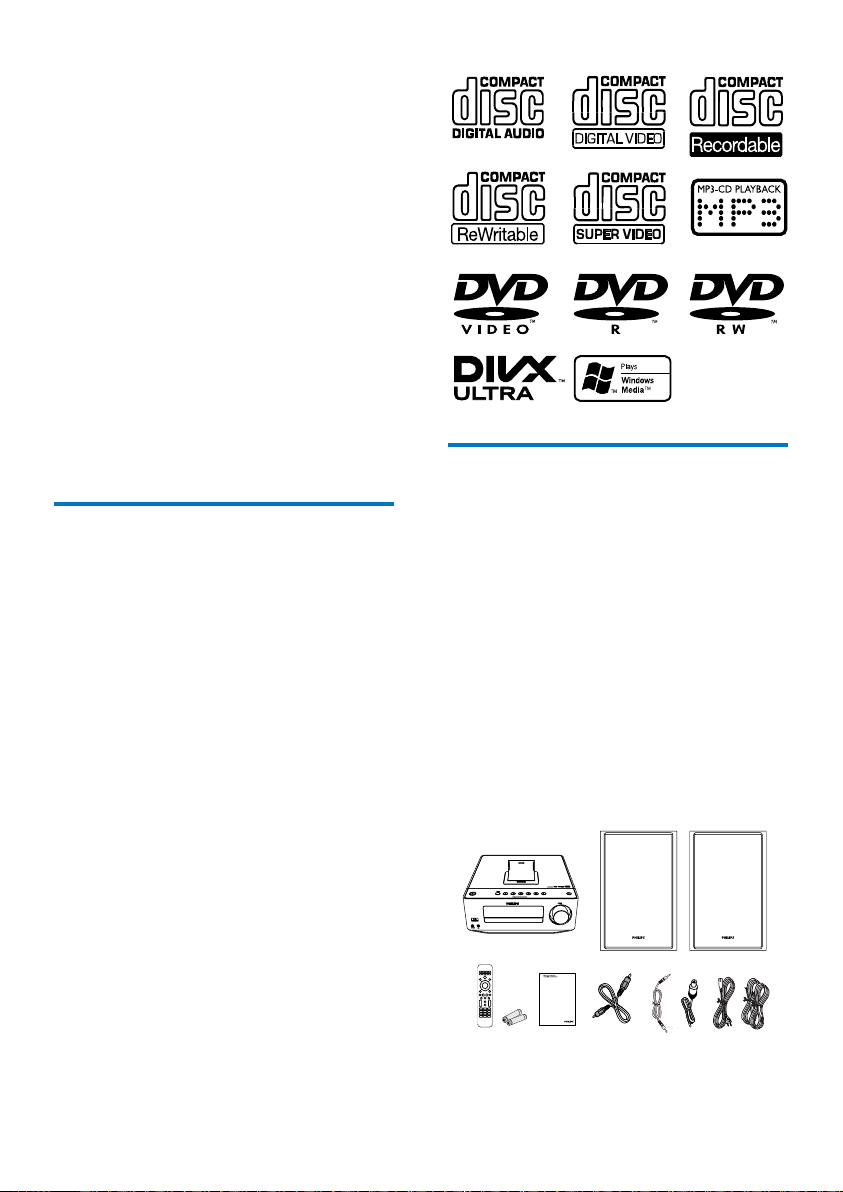
XXXXXX
2 Herzlichen
Glückwunsch!
Herzlichen Glückwunsch zu Ihrem Kauf und
willkommen bei Philips! Um die Unterstützung
von Philips optimal nutzen zu können, sollten
Sie Ihr Produkt unter www.philips.com/welcome
registrieren.
Wenn Sie Philips kontaktieren, werden
Sie nach der Modell- und Seriennummer
dieses Geräts gefragt. Sie nden die Modell-
und Seriennummer auf der Rückseite des
Hauptgeräts. Notieren Sie die Nummern:
Modell-Nr. __________________________
Serien-Nr. ___________________________
Funktionsinformationen
Dieses Gerät kann
• Videos und Audio wiedergeben
sowie Bilder von Discs und USBSpeichergeräten darstellen
• Audio von einem iPod/iPhone/iPad
wiedergeben
Um Einzelheiten über unterstützte Medien zu
erfahren, siehe “Technische Daten”.
Lieferumfang
Prüfen Sie zunächst den Verpackungsinhalt:
• Hauptgerät
• 2 Lautsprecher
• Fernbedienung
• 2 AAA-Batterien
• Netzkabel
• Videokabel
• 2 Lautsprecherkabel
• UKW-Antennenkabel
• MP3-LINK-Kabel
• Betriebsanleitung
6
DE
Page 7
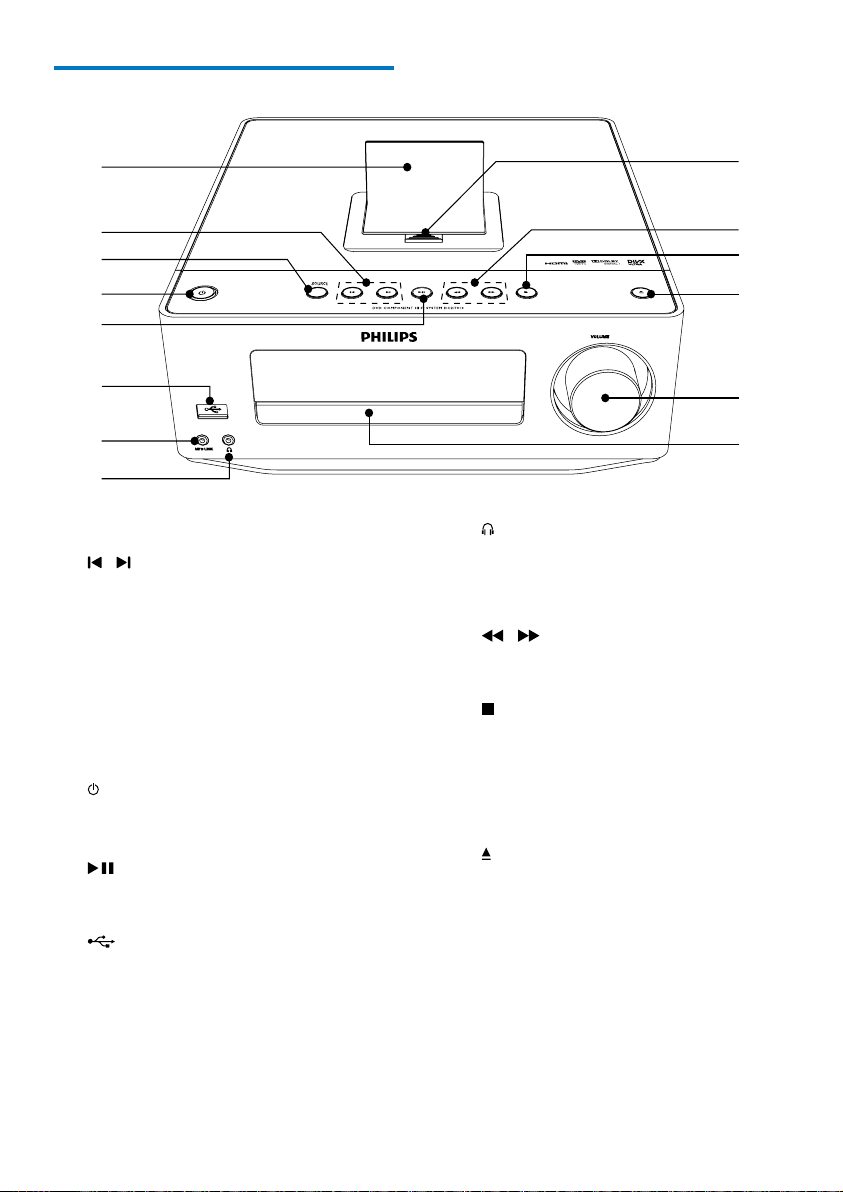
Geräteübersicht
a
b
d
e
g
h
f
c
l
m
n
k
j
i
a Dock für iPod/iPhone/iPad
b
/
• Springen zum/zur vorherigen bzw.
nächsten Titel, Kapitel, Track oder
Datei.
c SOURCE
• Auswählen einer Medienquelle
(Disc, USB-Speichergerät, iPod/
iPhone/iPad, UKW-Tuner oder
externes Gerät, verbunden über ein
MP3 Link-Kabel).
d
• Ein-/Ausschalten des Geräts
• Wechseln zum ECO-Modus.
e
• Star ten, Anhalten und For tsetzen
f
g MP3 LINK
der Wiedergabe
• Anschließen eines USB-
Speichergeräts.
• Anschließen eines MP3 Link-Kabels.
h
• Buchse für Kopfhörer.
i Abdeckung
• Ziehen, um den Dock zu öffnen.
j
/
• Schnelles Suchen rückwärts oder
vorwärts.
k
• Anhalten der Wiedergabe.
• Löschen eines programmierten
Radiosenders.
• Aktivieren/Deaktivieren des DemoModus.
l
• Öffnen oder Schließen des DiscFachs.
m VOLUME
• Erhöhen bzw. Verringern der
Lautstärke.
n Disc-Fach
DE
7
Page 8
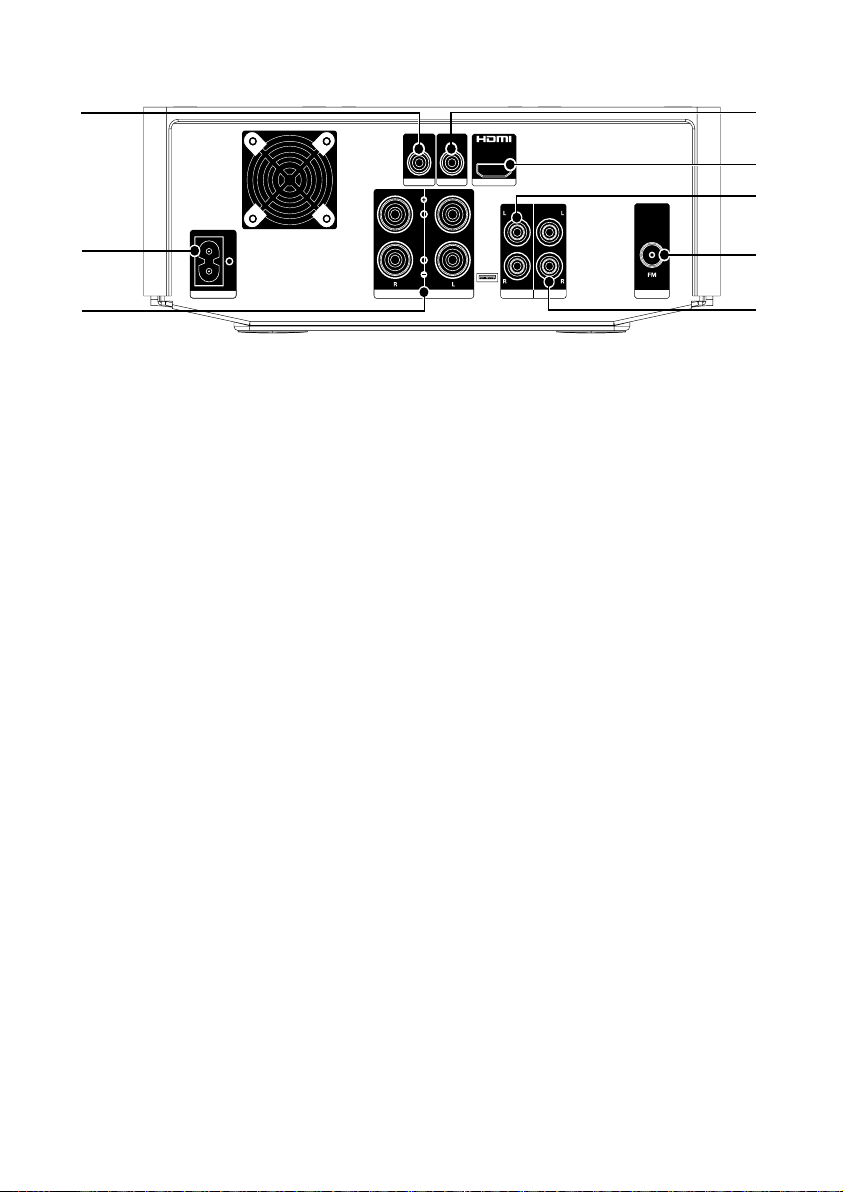
Rückansicht
b
a
e
f
g
h
c
d
a COAXIAL/DIGITAL OUT
• Koaxiale/digitale Ausgangsbuchse
b AC MAIN~
• Stromanschlussbuchse
c SPEAKER OUT
• Anschließen der Lautsprecher
d AUX-IN
• Anschließen eines externen
Audiogeräts
e FM ANTENNA
• Verbessern des UKW-Empfangs
f LINE OUT
• Anschließen der Audiokabel.
g DIGITAL AV OUT
• Anschließen eines HDMI-Kabels.
h VIDEO OUT
• Video-Ausgangsbuchse.
8
DE
Page 9
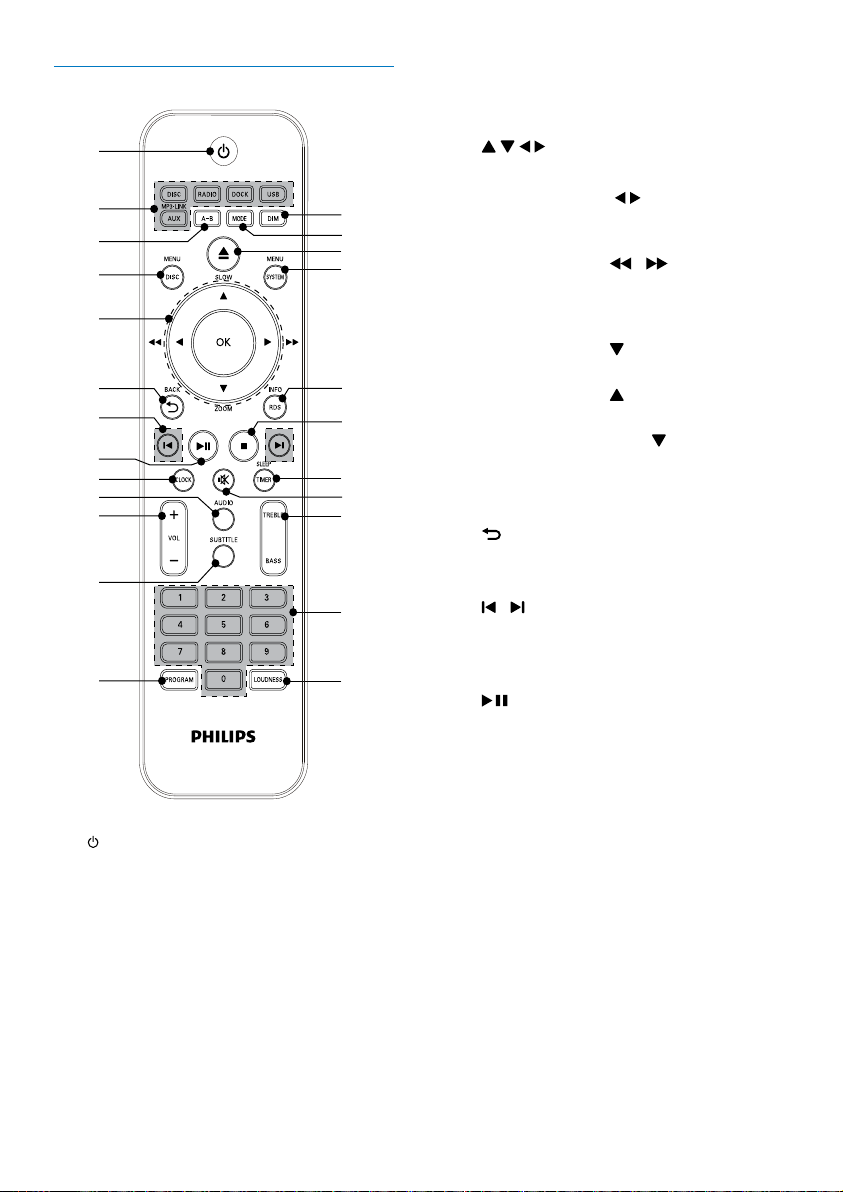
Übersicht über die Fernbedienung
a
b
d
e
f
k
i
h
m
j
l
u
c
n
o
q
p
r
s
g
v
t
w
x
a
• Ein-/Ausschalten des Geräts.
b DISC / RADIO / DOCK / USB / AUX/
MP3 LINK
• Auswählen der Quelle.
c A-B
• Markierung des Bereichs für die
Wiedergabewiederholung oder das
Ausschalten des Wiedergabemodus
d DISC MENU
• Zugreifen auf das Hauptmenü der
Disc.
e
• Durchlaufen der Menüs.
• Drücken Sie
während einer Diashow im oder
gegen den Uhrzeigersinn zu drehen.
• Drücken Sie
schnellen Rücklauf oder Vorlauf.
Wiederholt drücken, um die
Suchgeschwindigkeit zu ändern.
• Drücken Sie
Vorlauf.
• Drücken Sie
Rücklauf.
• Drücken Sie lange
Vergrößern/Verkleinern.
• Drücken Sie OK, um eine Auswahl
oder Eingabe zu bestätigen.
f
BACK
• Zurückkehren zu einem vorherigen
Bildschirmmenü
g
/
• Springen zum/zur vorherigen bzw.
nächsten Titel, Kapitel, Track oder
Datei.
h
• Star ten, Anhalten, For tsetzen der
Wiedergabe.
i CLOCK
• Anzeigen der Zeit.
j AUDIO
• Auswählen einer Audiosprache oder
eines Fernsehsenders.
k VOL +/-
• Einstellen der Lautstärke.
l SUBTITLE
• Auswählen der Untertitelsprache
m PROGRAM
• Programmieren von Radiosendern
, um ein Bild
/ für einen
für einen langsamen
für einen langsamen
(ZOOM) zum
DE
9
Page 10

n DIM
• Auswählen der Helligkeitsstufen.
• Ein-/Ausschalten des Lichts des VOL-
Drehschalters und der LED-Anzeige.
o MODE
• Auswählen der
Wiedergabewiederholung oder der
Zufallswiedergabe.
p
• Öffnen oder Schließen des DiscFachs
q SYSTEM MENU
• Zugreifen auf das Systemmenü.
r RDS/INFO
• Anzeigen von Discinformationen wie
Titel, Kapitel, Untertitel, abgelaufene
Zeit, Gesamtzeit usw.
s
• Stoppen der Wiedergabe.
• Löschen eines programmierten
Radiosenders.
• Aktivieren/Deaktivieren des DemoModus
t TIMER/SLEEP
• Für das Einstellen oder
Aktivieren des SLEEP-Modus in
120/90/60/45/30/15 Minuten.
u
• Stummschaltung.
v TREBLE/BASS
• Einstellen der Höhen- und Basspegel.
w Zahlentasten
• Auswählen eines Titels/Kapitels/
Tracks zur Wiedergabe.
x LOUDNESS
• Ein-/Ausschalten der
Lautstärkekontrolle.
10
DE
Page 11

1
2
3
d
e
f
3 Vor dem
Gebrauch
Aufstellen des Geräts
Hinweis
Risiko der Überhitzung! Stellen Sie das Gerät
•
niemals auf eine geschlossene Fläche. Das
Gerät benötigt ringsum einen Lüftungsabstand
von mindestens 10 cm. Achten Sie darauf,
dass die Belüftungsschlitze des Geräts weder
von Gardinen noch von anderen Objekten
verdeckt werden.
• Stellen Sie dieses Gerät auf eine ebene, feste
und stabile Oberäche.
• Stellen Sie das Gerät niemals in ein
geschlossenes Gehäuse oder auf ein anderes
elektronisches Gerät.
• Setzen Sie dieses Gerät nicht direktem
Sonnenlicht, offenem Feuer oder Wärme aus.
• Legen Sie keine anderen Gegenstände in die
Lüftungsschlitze oder andere Öffnungen.
• Das Gerät darf nicht mit Flüssigkeiten benetzt
oder bespritzt werden.
• Auf das Gerät dürfen keine möglichen
Gefahrenquellen gestellt werden (z. B.
mit einer Flüssigkeit gefüllte Gegenstände,
brennende Kerzen).
• Stellen Sie das Gerät in der Nähe einer
Steckdose auf, und achten Sie darauf, dass der
Stecker leicht zugänglich ist.
• Um magnetische Interferenzen oder
unerwünschte Störgeräusche zu vermeiden,
dürfen das Hauptgerät und die Lautsprecher
nicht zu nah an Strahlungsquellen aufgestellt
werden.
1 Stellen Sie das Gerät in der Nähe des
Fernsehers auf.
2 Stellen Sie die Lautsprecher in einem
geeigneten Abstand zum Fernseher
und in einem Winkel von ca. 45° zur
Hörerposition auf.
Anschließen
Anschließen der Lautsprecher
Hinweis
Verwenden Sie nur die mitgelieferten
•
Lautsprecher, um eine optimale
Klangwiedergabe zu gewährleisten.
• Schließen Sie keine Lautsprecher an, die
eine niedrigere Impedanz aufweisen als
die mitgelieferten Lautsprecher. Siehe
“Produktinformationen” > “Spezikationen”.
DE
11
Page 12

Anschließen an ein Fernsehgerät
VIDEO R
L
Schließen Sie die Audio- und Videokabel
an den Ausgangsbuchsen des Geräts und
den entsprechenden Eingangsbuchsen des
Fernsehers an.
Wählen Sie die beste von Ihrem Fernseher
unterstützte Videoverbindung aus.
Verbinden über ein Composite-
Videokabel
Anschließen an die Stromversorgung
Hinweis
Wenn der Netzstecker bzw. Gerätestecker als
•
Trennvorrichtung verwendet wird, muss die
Trennvorrichtung frei zugänglich bleiben.
• Möglicher Produktschaden! Prüfen Sie, ob
die Stromspannung mit dem aufgedruckten
Wert auf der Rückseite des Netzsteckers
übereinstimmt.
• Vergewissern Sie sich vor dem Anschließen
des Netzkabels, dass alle anderen
Verbindungen hergestellt wurden.
• Schützen Sie das Netzkabel, damit niemand
auf das Kabel tritt oder es geknickt wird.
Insbesondere darf dies nicht an den Steckern,
an den Steckdosen oder an den Stellen
geschehen, an denen die Kabel das Gerät
verlassen.
• Ziehen Sie bei Gewittern oder bei
längerer Nichtverwendung des Geräts den
Netzstecker.
Einsetzen/Ersetzen der Batterie der Fernbedienung
a Drücken Sie auf die
Batteriefachabdeckung, um das Fach zu
öffnen.
b Setzen Sie wie abgebildet 2 AAA-
Batterien mit der korrekten Polarität
(+/-) ein.
c Schließen Sie den Deckel.
Achtung
Explosionsgefahr! Halten Sie den Akku von
•
Hitze, Sonnenlicht und Feuer fern. Werfen Sie
die Batterien niemals ins Feuer.
• Verwenden Sie niemals zugleich alte und neue
Batterien oder Batterien unterschiedlichen
Typs (z. B. Zink-Kohle- und Alkali-Batterien
usw.).
• Nehmen Sie die Batterien heraus, wenn die
Fernbedienung längere Zeit nicht verwendet
wird.
12
DE
Page 13

4 Erste Schritte
Einschalten
1 Drücken Sie die Taste .
» Das Gerät wechselt zu der zuletzt
gewählten Quelle.
4 Drücken Sie die Taste CLOCK, um die
Einrichtung zu bestätigen.
Hinweis
Die Zifferntaste auf der Fernbedienung ist in
•
diesem Modus deaktiviert.
Hinweis
Wenn innerhalb von 15 Minuten keine Quelle
•
wiedergegeben wird, wechselt das Gerät in
den Standby-Modus.
• Wenn das Gerät im Standby-Modus innerhalb
von 15 Minuten nicht verwendet wird,
wechselt es in den Eco Power-Standby-Modus.
• Drücken Sie die Taste , um das Gerät zu der
zuletzt ausgewählten Quelle zu schalten, als es
ausgeschaltet wurde.
Demonstration der Funktionen des
Geräts
1. Drücken Sie im Standby-Modus , bis
“DEMO ON” (Demo ein) angezeigt wird.
» Die Funktionen dieses Systems werden
nacheinander angezeigt.
• Um die Demonstration
auszuschalten, drücken Sie erneut .
Einstellen der Uhr
Das Gerät verwendet das 12-Stunden- oder
24-Stunden-Format.
1 Halten Sie im Standby-Modus die Taste
CLOCK 2 Sekunden gedrückt.
» “CLOCK SET” läuft durch das Display.
Anschließend werden die Zeitformate
[24H] oder [12H] angezeigt.
2 Drücken Sie die Taste VOL +/-, um ein
Zeitformat auszuwählen. Drücken Sie
CLOCK zur Bestätigung.
» Die Ziffern der Stundenanzeige blinken.
3 Drücken Sie die Taste VOL +/-, um
die Stunden einzustellen. Drücken Sie
CLOCK zur Bestätigung.
» Die Ziffern der Minutenanzeige blinken.
Einstellen der Helligkeit des Anzeigefelds
1 Drücken Sie wiederholt DIM, um
unterschiedliche Helligkeitsstufen
auszuwählen.
Ein-/Ausschalten der LEDAnzeige
1 Halten Sie im eingeschalteten Modus
DIM gedrückt, um die LED-Anzeige
an der Unterseite des Geräts oder am
Lautstärkeregler ein- oder auszuschalten.
Automatisches Speichern von
Radiosendern
Wenn keine Radiosender gespeichert sind, kann
das Gerät Radiosender automatisch speichern.
1 Einschalten des Geräts
2 Drücken Sie die Taste RADIO.
» [AUTO INSTALL ---- PRESS PLAY
STOP CANCEL] (drücken Sie
die automatische Installation zu starten,
oder drücken Sie
wird angezeigt.
, um abzubrechen)
3 Drücken Sie die Taste .
» Das Gerät speichert automatisch
alle Radiosender mit ausreichender
Signalstärke.
» Nachdem alle verfügbaren
Radiosender gespeichert sind, wird
automatisch der erste gespeicherte
Radiosender wiedergegeben.
, um
DE
13
Page 14

Finden des richtigen Videoeingangskanals
1 Schalten Sie das Gerät ein.
2 Drücken Sie zur Auswahl der Disc-Quelle
die Taste DISC.
• Schalten Sie den Fernseher ein,
und stellen Sie den richtigen
Videoeingangskanal ein.
Hinweis
Im Benutzerhandbuch Ihres Fernsehers nden
•
Sie Informationen darüber, wie Sie zwischen
Videoeingangskanälen wechseln.
Auswählen des richtigen TVSystems
Dieses Gerät ist sowohl mit NTSC als auch
mit PAL kompatibel. Wenn das Bild mit der
Standardeinstellung fehlerhaft dargestellt
wird, wählen Sie ein TV-System aus, das Ihrem
Fernseher entspricht. (Siehe “Einrichtung” >
“Videoeinrichtung”> [TV Type])
Auswählen einer Sprache für
Bildschirmanzeige
Englisch ist die Standardsprachoption für diese
Einstellung. (Siehe “Einrichtung” > “Allgemeine
Einstellungen”> [OSD LANGUAGE])
14
DE
Page 15

5 Wiedergeben
von Disc/USB
Achtung
Beschädigung des Microsystems möglich!
•
Verschieben Sie das Microsystem niemals
während der Wiedergabe.
• Legen Sie keine anderen Gegenstände außer
Discs in das Disc-Fach.
• Blicken Sie niemals in den Laserstrahl im
Innern des Geräts.
• Vor dem Abspielen einer Disc müssen Sie auf
jeden Fall Zubehör wie Stabilisatorringe oder
Schutzhüllen entfernen.
Wenn angezeigt wird, bedeutet das, dass
dieser Vorgang für die aktuellen Medien oder
zur derzeitigen Zeit nicht verfügbar ist.
Grundlegende Funktionsweise
Die aufgeführten Funktionen treffen für alle
unterstützten Medien zu.
Funktion Aktion
Wiedergabe stoppen Drücken Sie die
Anhalten oder Fortsetzen
der Wiedergabe
Springen zum/zur
vorherigen bzw. nächsten
Titel, Kapitel, Track oder
Datei
.
Taste
Drücken Sie die
Taste
Drücken Sie die
Taste
.
/ .
3 Legen Sie eine Disc mit der bedruckten
Seite nach oben in das Disc-Fach, und
drücken Sie dann die Taste
.
4 Das Gerät startet die Wiedergabe
automatisch.
• Um die Wiedergabe manuell zu
starten, drücken Sie die Taste
• Um eine DVD mit einer höheren
Altersfreigabe als Ihrer Einstellung
wiederzugeben, geben Sie zunächst
das sechsstellige Kennwort (000000)
ein.
.
Wiedergabe aufgenommener Dateien
Sie können DivX/MP3/WMA/JPEG-Dateien
wiedergeben, die Sie auf eine CD-R/RW,
eine beschreibbare DVD oder ein USBSpeichergerät kopiert haben.
Hinweis
Sie können nur DivX-Videos wiedergeben,
•
die mit dem DivX-Registrierungscode dieses
Geräts ausgeliehen oder gekauft werden.
(Siehe Kapitel “Einrichtung” > “Allgemeine
Einstellungen” > [DivX(R) VOD Code])
• Untertiteldateien mit den folgenden
Dateierweiterungen (.srt, .smi, .sub, .ssa,
.ass) werden unterstützt, jedoch nicht in der
Dateiliste angezeigt.
• Der Dateiname für die Untertitel muss
mit dem Dateinamen des DivX-Videos
übereinstimmen (abgesehen von der
Dateierweiterung).
• Die DivX-Videodatei und die Untertiteldateien
müssen im gleichen Verzeichnis gespeichert
werden.
Disc-Wiedergabe
1 Drücken Sie zur Auswahl der Disc-Quelle
die Taste DISC.
2 Drücken Sie die Taste , um das Disc-
Fach zu öffnen.
DE
15
Page 16

Anschließen eines USB-Speichergeräts
Wiedergabe einer Datei
1 Greifen Sie auf den ausgewählten Ordner
zu.
2 Drücken Sie die Taste / , um den
ausgewählten Dateinamen zu markieren.
3 Drücken Sie OK zur Bestätigung.
» Die ausgewählte Datei wird
wiedergegeben.
» Das Gerät beendet die Wiedergabe
am Ende der letzten Datei derselben
Kategorie automatisch.
1 Drücken Sie USB, um die Quelle für das
USB-Speichergerät auszuwählen.
2 Schließen Sie das USB-Speichergerät an.
» Das Gerät startet die Wiedergabe
automatisch.
» Die Benutzeroberäche wird angezeigt.
• Oben: abgelaufene Zeit, Gesamtzeit für
Audio/Video, der numerische Ort in den
USB-Speicherdateien und der Name des
aktuellen Ordners.
• Links: die Informationsquelle.
• In der Mitte: der Ordner und die
Dateiliste.
• Rechts: ausführliche Dateiinformationen.
Zugreifen auf einen Ordner
1 Drücken Sie die Taste / , um
den ausgewählten Ordnernamen zu
markieren.
2 Markieren Sie [Previous], und drücken
Sie die Taste OK, um zum vorherigen
Menü zurückzukehren.
Gleichzeitiges Wiedergeben einer
Diashow und von Musik
Hinweis
Vergewissern Sie sich, dass das USB-
•
Speichergerät oder die Disc sowohl WMA/
MP3-Dateien als auch JPEG-Fotos enthält.
1 Geben Sie eine WMA/MP3-Datei wieder.
2 Greifen Sie auf einen Fotoordner zu.
3 Wählen Sie eine Fotodatei aus.
4 Drücken Sie auf OK, um die Diashow zu
starten.
• Die Diashow wird beendet, sobald
alle Fotos einmal angezeigt wurden.
• Drücken Sie
der Diashow anzuhalten.
Hinweis
Dieses Gerät kann nur mit einer Digitalkamera
•
aufgenommene Bilder im JPEG-EXIF-Format
anzeigen. Dieses Format wird von den
meisten Digitalkameras ver wendet. Motion
JPEG oder andere Formate als JPEG können
nicht wiedergegeben werden. Mit Bildern
verknüpfte Audioclips können ebenfalls nicht
wiedergegeben werden.
• Wenn das JPEG-Foto nicht als “exif ”-
Datei aufgenommen wurde, wird es in der
Miniaturansicht mit “blauen Bergen” angezeigt.
, um die Wiedergabe
16
DE
Page 17

Steuern der Wiedergabe
Befolgen Sie zur Steuerung der Wiedergabe
die Anweisungen.
Funktion Medien Aktion
Zurückkehren zum
Discmenü
Aktivieren/
Deaktivieren
der PBCFunktion
(Wiedergabesteuerung)
Auswählen
einer Audiosprache
oder eines
Audiokanals
Auswählen
einer Untertitelsprache
Auswählen
eines Wiedergabemodus (Kapitel
wiederholen, Titel,
Alle oder
Wiederholen Aus)
Drücken Sie
die Taste DISC
MENU.
Drücken Sie
wiederholt die
Taste SYSTEM
MENU.
• Ermöglicht PBC,
das PBC-Menü
anzuzeigen, und
verwenden Sie
dann Navigati-
onstasten und
OK, um Ihre
Wahl einzugeben.
Drücken Sie wiederholt die Taste
AUDIO.
Drücken Sie wiederholt die Taste
SUBTITLE.
Drücken Sie
wiederholt die
Taste MODE.
Wiederholen eines
bestimmten
Abschnitts
innerhalb
eines Kapitels oder
Trac k s
Vergrößern
oder Verkleinern
Anzeigen
von Wiedergabeinformationen
1) Drücken
Sie die Taste
A-B, um den
Anfangspunkt
auszuwählen.
2) Drücken Sie
erneut die Taste
A-B, um den
Endpunkt auszuwählen.
» Der aus-
gewählte
Abschnitt wird
wiederholt
wiedergegeben.
• Um die normale
Wiedergabe wieder
aufzunehmen,
drücken Sie A-B,
bis [Repeat off ]
angezeigt wird.
• Drücken Sie
wiederholt lange
ZOOM, um
den Zoom zu
ändern.
• Drücken Sie die
Taste n
, um das vergrößerte Bild nach
oben, unten,
links oder rechts
zu verschieben.
Drücken Sie die
Taste INFO.
DE
17
Page 18

Langsame
Wiedergabe/
langsamer
Rücklauf.
Suche
rückwärts/
vorwärts
Vorschau
von Bildern
Umdrehen
eines Fotos
Drehen
eines Fotos
• Drücken Sie
während DVD-/
VCD-Wiedergabe für
eine langsame
Wiedergabe.
• Drücken Sie
während DVD-/
VCD-Wiedergabe für
einen langsamen
Rücklauf.
• Drücken Sie
wiederholt
, um die
Geschwindigkeit
für den langsamen Vorlauf zu
ändern.
• Drücken Sie
wiederholt
, um die Geschwindigkeit für
den Rücklauf zu
ändern.
• Drücken Sie
OK, um zur
normalen
Wiedergabegeschwindigkeit
zurückzukehren.
Drücken Sie
/
für eine
schnelle Suche.
• Drücken Sie
OK, um zur
normalen
Wiedergabegeschwindigkeit
zurückzukehren.
Drücken, um einen Dateinamen
in der Dateiliste
zu markieren.
Drücken Sie die
Taste
.
Drücken Sie die
Taste
/ .
Suche nach Zeit oder Titel-/
Kapitel-/Tracknummer
1 Drücken Sie während der
Wiedergabe INFO.
2 Drücken Sie / , um die
Titelnummer, Kapitelnummer,
Tracknummer oder das Uhrzeitfeld zu
markieren.
3 Verwenden Sie die Zifferntasten, um
die Nummer oder die Ziffern für die
Uhrzeitanzeige einzugeben.
4 Drücken Sie zur Bestätigung die Taste
OK.
» Der ausgewählte Abschnitt wird
angezeigt.
» Die Wiedergabe startet automatisch.
Anpassen von
Toneinstellungen
Sie können die Lautstärke einstellen und
Soundeffekte auswählen.
Funktion Aktion
Erhöhen/
Verringern der
Lautstärke
Anpassen der
Höhen oder
Bässe
Aktivieren/
Deaktivieren der
Stummschaltung
der
Lautsprecher
Drücken Sie + VOL -,
und drehen Sie VOLUME
im oder gegen den
Uhrzeigersinn.
Drücken Sie die Taste
TREBLE, um den
Höhenpegel zu aktivieren,
und stellen Sie ihn
anschließend mit VOL
+/- ein.
Drücken Sie die Taste
BASS, um den Basspegel zu
aktivieren, und stellen Sie
ihn anschließend mit VOL
+/- ein.
Drücken Sie
.
18
DE
Page 19

1
2
6 Wiedergabe von
iPod/iPhone/iPad
Mit diesem Gerät können Sie Audioinhalte von
einem iPod/iPhone/iPad wiedergeben.
Hinweis
Die Tonausgabe erfolgt nur über die
•
mitgelieferten Lautsprecher.
Kompatible iPod-/iPhone-/
iPad-Modelle
Das Gerät unterstützt folgende iPod-/iPhone-/
iPad-Modelle:
• iPod 4G
• iPod 5G
• iPod nano (6. Generation)
• iPod nano (5. Generation)
• iPod nano (4. Generation)
• iPod nano (3. Generation)
• iPod nano (2. Generation)
• iPod nano (1. Generation)
• iPod classic
• iPod touch (4. Generation)
• iPod touch (3. Generation)
• iPod touch (2. Generation)
• iPod touch (1. Generation)
• iPod Mini
• iPhone
• iPhone 3G
• iPhone 3GS
• iPhone 4
• iPad
Einsetzen des iPods/iPhones/ iPads
1 Heben Sie den Deckel des Docks an.
2 Stellen Sie Ihren iPod, Ihr iPhone oder Ihr
iPad auf den Dock.
Wiedergabe vom iPod/ iPhone/iPad
1 Setzen Sie Ihren iPod, Ihr iPhone oder Ihr
iPad ein.
2 Drücken Sie die Taste DOCK auf Ihrer
Fernbedienung.
3 Geben Sie den ausgewählten Titel auf
Ihrem iPod/iPhone/iPad wieder.
• Um die Wiedergabe anzuhalten bzw.
fortzusetzen, drücken Sie die Taste
.
• Drücken Sie die Taste
Wiedergabe anzuhalten.
• Um zum vorherigen/nächsten
Audiotitel zu springen, drücken Sie
/ .
, um die
Hinweis
iPod mit Farbdisplay, iPod classic und iPod mit
•
Video-Funktion können nicht mit dem Dock
aufgeladen werden.
DE
19
Page 20

Auaden des iPods/iPhones/iPads
Wenn das Gerät an eine Steckdose
angeschlossen ist, wird der iPod, das iPhone
oder das iPad aufgeladen.
Tipp
Bei einigen iPod-Modellen kann es einige
•
Minuten dauern, bis die Ladeanzeige erscheint.
Entnehmen des iPods/ iPhones/iPads
1 Entfernen Sie den iPod, das iPhone oder
das iPad vom Dock.
2 Klappen Sie den Deckel herunter, um den
Dock zu verbergen.
20
DE
Page 21

7 UKW-Radiosen-
der wiedergeben
Hinweis
Es können höchstens 20 Radiosender
•
gespeichert werden.
• Ziehen Sie die UKW-Antenne für einen
besseren Empfang vollständig heraus.
Automatisches Programmieren von Radiosendern
1 Drücken Sie die Taste RADIO.
2 Halten Sie die Taste PROGRAM
2 Sekunden lang gedrückt.
AUTO
»
wird angezeigt.
» Verfügbare Sender werden
automatisch gespeichert.
» Der erste programmierte Radiosender
wird automatisch wiedergegeben.
5 Drücken Sie zur Bestätigung die Taste
PROGRAM.
» Die Folgenummer und die aktuelle
Frequenz werden angezeigt.
6 Wiederholen Sie die Schritte 2 bis 5, um
weitere Sender zu programmieren.
Tipp
Um einen programmierten Sender zu
•
überschreiben, speichern Sie einen anderen
Sender mit seiner Folgenummer.
• [STEREO] ist die Standardeinstellung für den
Tuner-Modus.
• Sie können im Tuner-Modus wiederholt die
Taste OK drücken, um zwischen [STEREO]
und [MONO] zu wechseln. Das Gerät
speichert Ihre Einstellung, selbst wenn Sie es
abschalten oder andere Quellen einstellen.
Auswählen eines
programmierten
Radiosenders
1 Drücken Sie die Taste RADIO.
2 Drücken Sie wiederholt / , um
einen programmierten Radiosender
auszuwählen.
Manuelles Programmieren von Radiosendern
1 Drücken Sie die Taste RADIO.
2 Halten Sie die Taste / lange
gedrückt, um einen Radiosender zu
suchen, oder drücken Sie
einen Radiosender manuell einzustellen.
3 Drücken Sie die Taste PROGRAM, um
den aktuellen Sender zu programmieren.
» Die Sequenznummer blinkt auf, und die
aktuelle Frequenz wird angezeigt.
4 Drücken Sie die Taste / , um diesem
Radiosender eine Sequenznummer
zwischen 01 und 20 zuzuweisen.
/ , um
Anzeigen von RDSInformationen
Bei RDS (Radio Data System) handelt es
sich um einen Dienst, der es UKW-Sendern
ermöglicht, zusätzliche Informationen zu
übermitteln. Wenn Sie einen RDS-Sender
einstellen, werden das RDS-Symbol und der
Name des Senders angezeigt.
1 Einstellen eines RDS-Senders.
2 Drücken Sie wiederholt auf RDS/INFO,
um folgende Informationen aufzurufen
(sofern verfügbar):
» Sendername
» Programmart, zum Beispiel [NEWS]
(Nachrichten), [SPORT] (Spor t),
[POP M] (Popmusik) usw.
» Frequenz
DE
21
Page 22

Synchronisieren der Uhrzeit mit
einem RDS-Sender
Sie können die auf dem Gerät angezeigte
Uhrzeit mit der des RDS-Radiosenders
synchronisieren.
1 Stellen Sie einen RDS-Radiosender ein,
der Zeitsignale überträgt.
2 Halten Sie RDS/INFO länger als
2 Sekunden gedrückt.
» [CT SYNC] wird angezeigt, und das
Gerät erkennt automatisch die RDSZeit.
» Wenn das Gerät kein Zeitsignal
empfängt, wird [NO CT] angezeigt.
Hinweis
Die Genauigkeit der übermittelten Zeit hängt
•
von dem RDS-Sender ab, der das Zeitsignal
aussendet.
22
DE
Page 23

8 Einrichtung
1 Nachdem Sie die Taste SYSTEM MENU
drücken.
» Das Systemmenü wird angezeigt.
Klicken Sie das Symbol, um auf jede
Einstellung zuzugreifen.
Hinweis
Menüoptionen, die ausgegraut sind, können
•
nicht geändert werden.
• Um zum vorherigen Menü zurückzukehren,
drücken Sie auf . Um das Menü zu
verlassen, drücken Sie erneut die Taste
SYSTEM MENU.
Hinweis
Wenn Sie eine Sprache auswählen, die auf der
•
Disc nicht zur Verfügung steht, ver wendet das
Gerät die Standardsprache der Disc.
Audio-Einstellungen
1 Drücken Sie die Taste SYSTEM MENU.
2 Wählen Sie aus, um auf die Option
[Audio-Setup] zuzugreifen.
• [HDMI-AUDIO]: Auswählen des
HDMI-Audioformats, wenn das Gerät
über HDMI angeschlossen ist, oder
Deaktivieren der HDMI-Audioausgabe
für den Fernseher.
• [Audio Sync]: Einstellen der Verzögerungszeit für die Audiowiedergabe bei
der Wiedergabe von Video-Discs.
• [Nachtmodus]: Auswählen von leisen
Tönen oder dynamischem Sound. Der
Nachtmodus verringert die Lautstärke
lauter Töne und erhöht die Lautstärke
leiser Töne, beispielsweise von Sprache.
Hinweis
Allgemeine Einstellungen
1 Drücken Sie die Taste SYSTEM MENU.
2 Wählen Sie aus, um auf die Option
[Setup allgemein] zuzugreifen.
• [Disk-Sperre]: Aktivieren der Disc-Sperre.
• [Anzei. abblen.]: Ändern der Display-
Helligkeit des Geräts.
• [OSD Sprache]: Auswählen einer Sprache
des Bildschirmmenüs.
• [Bilds.schoner]: Aktivieren oder
Deaktivieren des Bildschirmschonermodus.
Bei Aktivierung wird der Bildschirm nach
5 Minuten Inaktivität in den Ruhemodus
geschaltet (z. B. im Pause- oder Stoppmodus).
• [Sleep Timer]: Aktivieren eines Abschalt-Ti-
mers, um dieses Gerät nach einer bestimmten
Zeit in den Standby-Modus zu schalten.
• [DivX(R) Vod-Code]: Anzeigen eines
Registrierungscodes der DivX Video-OnDemand-Registrierung.
Um Einstellungen für HDMI vornehmen zu
•
können, muss der Fernseher über HDMI
angeschlossen sein.
• Der Nachtmodus steht nur für Dolby-codierte
DVDs zur Verfügung.
Videoeinrichtung
1 Drücken Sie die Taste SYSTEM MENU.
2 Wählen Sie aus, um auf die Option
[Video-Setup] zuzugreifen.
• [TV Type]: Auswählen des
Videoausgabeformats (PAL, Multi oder
NTSC).
• [TV-Bildsch.]: Einstellen des Bildformats
(Pan Scan, Letterbox oder Breitbild).
• [Bildeinstell.]: Auswählen einer
vordenierten Farbeinstellung oder
manuelles Einstellen der Farben.
DE
23
Page 24

• [HDMI-Setup]: Auswählen der besten
HDMI-Einstellung, die von Ihrem
Fernseher unterstützt wird, wenn dieses
Gerät mit einem HDMI-Kabel an einen
Fernseher angeschlossen wurde.
Hinweis
Um Einstellungen für HDMI vornehmen zu
•
können, muss der Fernseher über HDMI
angeschlossen sein.
• Der Nachtmodus steht nur für Dolby-codierte
DVDs zur Verfügung.
Vorzugseinstellungen
1 Drücken Sie die Taste SYSTEM MENU.
2 Wählen Sie aus, um auf die Option
[Vorz.Einst Setup] zuzugreifen.
• [Audio]: Auswählen einer Audiosprache
bei Video-Discs.
• [Untertitel]: Auswählen einer
Untertitelsprache bei Video-Discs.
• [Disk-Menü]: Auswählen einer
Menüsprache bei Video-Discs.
• [Ki.sicherung]: Festlegen der
Sicherheitsstufe für eine Disc.
Einschränken des Zugriffs auf Discs mit
Altersfreigabe. Diese Discs müssen mit
Altersfreigaben aufgenommen werden.
• [PBC]: Anzeigen oder Überspringen des
Inhaltsmenüs auf VCD- und SVCD-Discs.
• [MP3-/JPEG-Display]: Einstellen des MP3oder JPEG-Anzeigemodus.
• [Passwort]: Festlegen oder Ändern des
Kennwor ts für die Wiedergabe einer Disc
mit Kindersicherung.
• [DivX-U.-Titel]: Einstellen der Sprache
von DivX.
• [Versionsinfo]: Einstellen der
Sprachversion für den .
• [Grundeinst.]: Sie können die werkseitig
programmierten Standardeinstellungen
des Home Entertainment-Systems
wiederherstellen.
Hinweis
Stellen Sie sicher, dass die Unter titeldatei
•
exakt den gleichen Namen hat wie die
Filmdatei. Wenn beispielsweise der Dateiname
des Films “Film.avi” lautet, müssen Sie die
Textdatei “Film.sub” oder “Film.srt” nennen.
Aktualisieren der Software
Prüfen Sie vor Aktualisierung der GeräteSoftware die aktuelle Software-Version:
• Drücken Sie SYSTEM MENU, und wählen
Sie dann
• Verwenden Sie die Navigationstaste, um
[Versionsinfo] und die aktuelle Version
zu nden.
Aktualisieren von Software über USB
1 Ermitteln Sie die aktuellste Softwareversion
unter www.philips.com/support.
• Suchen Sie nach Ihrem Modell, und
2 Laden Sie die Software auf ein USB-
Speichergerät herunter.
3 Entpacken Sie die heruntergeladene Datei
im Stammverzeichnis.
4 Verbinden Sie das USB-Speichergerät mit
dem
» Das Gerät wird die Datei automatisch
5 Folgen Sie den Anweisungen auf dem
Fernseher, um die Software zu aktualisieren.
» Wenn die Aktualisierung abgeschlossen
Achtung
Während der Software-Aktualisierung dürfen
•
Sie weder das Gerät ausschalten noch die
Verbindung zum USB-Speichergerät trennen,
da dadurch das Gerät beschädigt werden kann.
• Sie können auch eine Disc brennen, um Ihre
Software zu aktualisieren.
([Preference Setup]) aus.
klicken Sie auf “Software und Treiber”.
(USB)-Anschluss des Geräts.
lesen. Ein Dialogfeld wird auf dem
Fernseher angezeigt.
ist, schaltet sich das Gerät automatisch
aus und wieder ein.
24
DE
Page 25

9 Weitere
Funktionen
Audiowiedergabe von einem externen Gerät
Sie können diese Einheit verwenden, um Ton
von einem externen Gerät wiederzugeben.
1 Verbinden Sie das MP3 Link-Kabel mit:
• der MP3 LINK-Buchse dieses Geräts.
• Die Audioausgangsbuchse
(normalerweise Kopfhörerbuchse)
des externen Geräts.
2 Drücken Sie die Taste MP3-LINK.
3 Star ten Sie die Wiedergabe vom
externen Gerät (nähere Informationen
nden Sie im Benutzerhandbuch dieses
Geräts).
3 Drücken Sie die Taste VOL +/-, um die
Stunden einzustellen.
4 Drücken Sie erneut SLEEP/TIMER.
» Die Ziffern der Minutenanzeige blinken.
5 Drücken Sie die Taste VOL +/-, um die
Minuten einzustellen.
6 Drücken Sie die Taste SLEEP/TIMER, um
die Zeit für automatisches Einschalten zu
bestätigen.
7 Drücken Sie die Taste VOL +/-, um eine
Lautstärke für den Timer auszuwählen,
und drücken Sie zur Bestätigung SLEEP/
TIMER.
8 Drücken Sie die Taste SLEEP/TIMER, um
den Timer zu aktivieren.
»
wird angezeigt.
» Das System schaltet sich zur
eingestellten Zeit mit der eingestellten
Quelle ein.
• Um den Timer zu deaktivieren,
drücken Sie erneut SLEEP/TIMER.
Verwenden von Kopfhörern
Schließen Sie einen Kopfhörer an der -Buchse
an.
Timer und Sleep-Timer
Sie können eine Zeit einstellen, um automatisch
zu einer Quelle zurückzukehren.
Hinweis
Vergewissern Sie sich, dass Sie die Uhr vor
•
dieser Einrichtung eingestellt haben.
1 Halten Sie im Standby-Modus die Taste
SLEEP/TIMER gedrückt.
»
2 Drücken Sie die Taste VOL +/-, um
SOURCE
(DISC, USB, DOCK, TUNER und
PLAY LIST) auszuwählen. Bestätigen Sie
dann mit SLEEP/TIMER.
» Die Ziffern der Stundenanzeige blinken.
wird angezeigt.
Hinweis
Der Alarm-Timer ist im MP3 LINK-Modus
•
nicht verfügbar.
• Wenn DISC/USB als Quelle ausgewählt ist und
der Titel nicht abgespielt werden kann, wird
automatisch der Tuner aktiviert.
• Wenn Sie eine Wiedergabeliste auf Ihrem
iPod/iPhone/iPad als Alarmquelle ausgewählt
haben, müssen Sie auf Ihrem iPod/iPhone/
iPad eine Wiedergabeliste mit dem Namen
“PHILIPS” erstellen.
• Wenn auf Ihrem iPod/iPhone/iPad keine
Wiedergabeliste mit dem Namen “PHILIPS”
erstellt wurde oder in dieser Liste keine Titel
gespeicher t sind, wählt das Gerät iPod/iPhone/
iPad als Alarmquelle.
Hinzufügen Ihrer Datei zur Wiedergabeliste
1 Wählen Sie eine Datei aus.
2 Drücken Sie PROGRAM, um diese Datei
in der Wiedergabeliste hinzuzufügen.
DE
25
Page 26

3 Wiederholen Sie Schritt 1 und 2, um
andere Dateien hinzuzufügen.
4 Drücken Sie DISC MENU, um genaue
Informationen über die Wiedergabeliste
anzuzeigen.
Verwenden des Sleeptimers
Das System kann sich auch nach einer
voreingestellten Zeitdauer (120, 90, 60, 45, 30,
15 Minuten) ausschalten.
1 Drücken Sie während der Wiedergabe
wiederholt SLEEP/TIMER, um eine
Zeitdauer auszuwählen.
SLEEP
»
wird angezeigt.
wird angezeigt.
»
2 Um den Sleeptimer zu deaktivieren,
drücken Sie wiederholt SLEEP/TIMER, bis
SLEEP OFF
angezeigt wird.
26
DE
Page 27

10 Produktinforma-
tionen
Hinweis
Die Produktinformationen können ohne
•
vorherige Ankündigung geändert werden.
Region-Code
Sie können DVDs mit folgenden Region-Codes
wiedergeben.
DVD-Regional-Code Länder
Europa
Audio-DAC 24 Bit/96 kHz
Klirrfaktor < 0,1 % (1 kHz)
Frequenzgang 4 Hz bis 20 kHz
S/N Ratio > 82 dBA
(44,1 kHz)
4 Hz bis 22 kHz (48 kHz)
4 Hz bis 24 kHz (96 kHz)
Tuner (UKW)
Empfangsbereich 87,5 bis 108 MHz
Abstimmungsbereich 50 KHz
Empndlichkeit – Mono,
26 dB S/N Ratio
Empndlichkeit – Stereo,
46 dB S/N Ratio
Suchempndlichkeit <28 dBf
Klirrfaktor <2 %
Signal/Rausch-Verhältnis >55 dB
<22 dBf
<43 dBf
Technische Daten
Verstärker
Ausgangsleistung 2 X 50 W RMS
Frequenzgang 20 - 20000 Hz, ±3 dB
Signal/Rausch-
Verhältnis
Aux-Eingang 1000 mV RMS
Disc
Lasertyp Halbleiter
Disc-
Durchmesser
Video-
Dekodierung
Video-DAC 12 Bit
Signalsystem PAL/NTSC
Videoformat 4:3/16:9
Video-Signal-/
Rauschverhältnis
> 82 dB
22 Kiloohm
12 cm/8 cm
MPEG-1/MPEG-2/DivX
> 57 dB
Lautsprecher
Lautsprecherimpedanz 6 Ohm
Lautsprechertreiber 13 cm Woofer +
Empndlichkeit > 86 dB/
2,5 cm” KalottenHochtöner
m/W ± 4 dB/m/W
Allgemeine Informationen
Netzspannung 220 –240 V, 50/60 Hz
Betriebs-
Stromverbrauch
Eco-Standby-
Stromverbrauch
Kopfhörerausgabe 2 x 15 mW, 32 Ohm
USB Direct Version 2.0
Composite-Video-
Ausgang
Koaxialer Ausgang 0,5 Vpp ± 0,1 Vpp,
38 W
<0,5 W
1,0 Vp-p, 75 Ohm
75 Ohm
DE
27
Page 28

Abmessungen
- Hauptgerät
(B x H x T)
- Lautsprecher
(B x H x T)
Gewicht
- Inklusive
Verpackung
- Hauptgerät
- Lautsprecher
250 X 92 X 285 mm
174 X 260 X 240 mm
10 kg
2,5 kg
6,1 kg
• WMA, WMA-Tags
• Folgende Formate werden nicht
unterstützt:
• Dateien wie *.VMA, *.DLF, *.M3U
• *.PLS, *.WAV
• Im Joliet-Format aufgenommene
Discs
• MP3 Pro
Informationen zur USBWiedergabefähigkeit
Unterstützte Disc-Formate
Unterstützte Video-Medien:
• DivX Ultra
• Digital Video Discs (DVDs)
• Foto-CD
• Video CDs (VCDs)
• Super Video CDs (SVCDs)
• DVD-R/-RW
• MP3-CD
• CD-R/CD-RW
• DVD+R/+RW
• Compact Discs (CDs)
Unterstützte Komprimierungsformate:
• MPEG1, MPEG2, DivX (DivX Ultra +
Zusatz 1.0), XivD, AVI(MPG), MPEG4,
ASF
• JPEG-Datei
Unterstützter Ton
• Unterstützte Audiomedien
• CD
• CD-R/RW
• MP3-CD
• WMA-CD
Unterstützt folgende Audioformate:
• Dolby Digital Plus/5.1
• PCM Audio
• MP3, MP3 ID3-Tag
Kompatible USB-Geräte:
• USB-Flash-Speicher (USB 2.0 oder
USB 1.1)
• USB-Flash-Player (USB 2.0 oder USB 1.1)
• Speicherkarten sind mit diesem Set nicht
kompatibel.
Unterstützte Formate:
• USB-Host sollte das FAT16- und FAT32Dateisystem unterstützen
• Audiowiedergabe: MP3, WMA
• Videowiedergabe: MPEG4, AVI, DivX 5.0,
DivX Ultra + Zusatz 1.0
• Fotowiedergabe: JPEG
Nicht unterstützte Formate:
• Leere Alben: Ein leeres Album ist ein
Album, das keine MP3/WMA-Dateien
enthält.
• Nicht unterstützte Dateiformate werden
übersprungen. So werden z. B. WordDokumente (.doc) oder MP3-Dateien mit
der Erweiterung “.dlf” ignoriert und nicht
wiedergegeben.
• AAC-, WAV-, DTS- und PCMAudiodateien
• Dolby True HD-Dateien
• DRM-geschützte WMA-Dateien (.wav,
.m4a, .m4p, .aac)
• WMA-Dateien im Lossless-Format
28
DE
Page 29

11 Fehlerbehebung
Achtung
Öffnen Sie auf keinen Fall das Gehäuse des
•
Geräts.
Bei eigenhändigen Reparaturversuchen verfällt
die Garantie.
Wenn Sie bei der Verwendung dieses Geräts
Probleme feststellen, prüfen Sie bitte die
folgenden Punkte, bevor Sie Serviceleistungen
anfordern. Besteht das Problem auch weiterhin,
besuchen Sie die Philips Website unter
www.philips.com/support. Wenn Sie Philips
kontaktieren, stellen Sie sicher, dass sich das
Gerät in der Nähe bendet und die Modell-
und Seriennummer verfügbar sind.
Keine Stromversorgung
• Prüfen Sie, ob das Netzkabel des Geräts
ordnungsgemäß angeschlossen wurde.
• Stellen Sie sicher, dass die Steckdose an
das Stromnetz angeschlossen ist.
• Die Energiesparfunktion schaltet das
System automatisch aus, wenn Sie
innerhalb von 15 Minuten nach der
Titelwiedergabe keine Taste betätigt haben.
Bild
Es wird kein Bild angezeigt.
• Überprüfen Sie die Videoverbindung.
• Stellen Sie das Fernsehgerät auf den
richtigen Videoeingangskanal ein.
• Der Progressive Scan-Modus wurde
aktivier t, obwohl das Fernsehgerät kein
Progressive Scan unterstützt.
Schwarzweißes oder verzerrtes Bild
• Die Disc stimmt nicht mit dem
Farbsystemstandard des Fernsehgeräts
überein (PAL/NTSC).
• Manchmal ist das Bild leicht verzerrt. Dies
ist keine Fehlfunktion.
• Reinigen Sie die Disc.
• Beim Einrichten von Progressive Scan
kann es vorkommen, dass ein verzerr tes
Bild angezeigt wird.
Das Seitenverhältnis des Fernsehbildschirms
kann nicht geändert werden, obwohl das TV-
Anzeigeformat konguriert wurde.
• Das Seitenverhältnis ist auf der
eingelegten DVD festgelegt.
• Bei manchen TV-Systemen kann das
Seitenverhältnis nicht geändert werden.
Die Disc spielt keine High-Denition-Videos ab.
• Überprüfen Sie, ob die Disc tatsächlich
High-Denition-Video enthält.
• Überprüfen Sie, ob der Fernseher High-
Denition-Video unterstützt.
Sound
Keine Audioausgabe über das Fernsehgerät.
• Überprüfen Sie, ob die Audiokabel
richtig mit den Audioeingängen des
Fernsehgeräts verbunden sind.
• Weisen Sie dem Audioeingang des
Fernsehgeräts den entsprechenden
Videoeingang zu. Ausführliche
Informationen hierzu nden Sie in der
Bedienungsanleitung des Fernsehgeräts.
Kein Ton oder schlechte Tonqualität
• Stellen Sie die Lautstärke ein.
• Stecken Sie die Kopfhörer aus.
• Überprüfen Sie, ob die Lautsprecher
korrekt angeschlossen sind.
Keine Audioausgabe über die Lautsprecher des
Audiogeräts (Stereosystem/Verstärker/Receiver).
• Überprüfen Sie, ob die Audiokabel richtig
mit den Audioeingängen des Audiogeräts
verbunden sind.
• Stellen Sie auf dem Audiogerät die
richtige Audioeingangsquelle ein.
Wiedergabe
Keine Disc erkannt
• Legen Sie eine Disc ein.
• Überprüfen Sie, ob die Disc vielleicht mit
der Oberseite nach unten eingelegt wurde.
29
Page 30

• Warten Sie, bis die Kondensfeuchtigkeit
auf der Linse verschwunden ist.
• Reinigen oder ersetzen Sie die CD.
• Verwenden Sie eine nalisierte CD bzw.
eine Disc mit dem korrekten Format.
Die Disc wird nicht wiedergegeben
• Legen Sie eine lesbare Disc so ein, dass
die bedruckte Seite zu Ihnen zeigt.
• Prüfen Sie den Disc-Typ, das Farbsystem
und den Regional-Code. Überprüfen Sie die
Disc auf Kratzer oder Verschmutzungen.
• Drücken Sie die Taste SYSTEM MENU, um
das Systemeinrichtungsmenü zu verlassen.
• Deaktivieren Sie das Passwort für die
Kindersicherung, oder ändern Sie die
Sicherungsstufe.
• Im Innern des Geräts ist Feuchtigkeit
kondensiert. Entnehmen Sie die Disc,
und lassen Sie das System etwa eine
Stunde lang ausgeschaltet. Ziehen Sie den
Netzstecker, und schließen Sie ihn wieder
an. Schalten Sie anschließend das System
erneut ein.
• Die Energiesparfunktion schaltet das
System automatisch aus, wenn Sie
innerhalb von 15 Minuten nach der DiscWiedergabe keine Taste betätigt haben.
Fernbedienung funktioniert nicht.
• Wählen Sie die passende Quelle
zunächst über die Fernbedienung statt
über das Hauptgerät aus, bevor Sie eine
Funktionstaste betätigen.
• Verringern Sie den Abstand zwischen der
Fernbedienung und dem Gerät.
• Achten Sie beim Einsetzen der
Batterie auf die korrekte Lage der Pole
(“+/–”-Zeichen) gemäß Angabe.
• Tauschen Sie die Batterie aus.
• Richten Sie die Fernbedienung direkt auf
den Sensor, der sich auf der Vorderseite
des Geräts bendet.
Audio- oder Untertitelsprachen können nicht
eingestellt werden
• Die Disc wurde ohne Ton bzw. ohne
Untertitel in mehreren Sprachen
aufgenommen.
• Die Einstellung der Audio- bzw. Unterti-
telsprache ist auf der Disc nicht zugelassen.
Keine Wiedergabe von DivX-Videodateien
möglich.
• Stellen Sie sicher, dass die DivX-
Videodatei vollständig ist.
• Stellen Sie sicher, dass die Erweiterung
des Dateinamens korrekt ist.
• Aufgrund von Digital Rights-Problemen
können die DRM-geschützten
Videodateien, die auf einem USBSpeichergerät gespeicher t sind, nicht
über eine analoge Videoverbindung (z. B.
Composite, Component oder Scart)
wiedergegeben werden. Übertragen Sie
den Videoinhalt auf eine unterstützte
Disc, um diese Dateien wiederzugeben.
Sonstiges
Schlechter Radioempfang
• Erhöhen Sie den Abstand zwischen Gerät
und Fernsehgerät bzw. Videorecorder.
• Ziehen Sie die UKW-Antenne ganz
heraus.
• Schließen Sie eine UKW-Außenantenne
an.
Einige Dateien auf dem USB-Gerät können
nicht angezeigt werden.
• Die Anzahl der Ordner oder Dateien auf
dem USB-Gerät hat einen bestimmten
Grenzwer t überschritten. Dies ist keine
Fehlfunktion.
• Die Formate dieser Dateien werden nicht
unterstützt.
Das USB-Gerät wird nicht unterstützt.
• Das USB-Speichergerät ist mit dem
Gerät nicht kompatibel. Versuchen Sie ein
anderes Gerät.
Timer funktioniert nicht
• Stellen Sie die Uhrzeit korrekt ein.
• Schalten Sie den Timer ein.
Einstellung für Uhrzeit/Timer gelöscht
• Entweder wurde das Netzkabel aus
der Steckdose gezogen, oder die
Stromversorgung wurde unterbrochen.
• Stellen Sie die Uhrzeit bzw. den Timer
erneut ein.
30
Page 31

12 Hinweis
Kompatibilität und Umwelt
Änderungen oder Modizierungen des Geräts,
die nicht ausdrücklich von Philips Consumer
Lifestyle genehmigt wurden, können zum
Erlöschen der Betriebserlaubnis führen.
Dieses Produkt entspricht den Richtlinien der
Europäischen Union zu Funkstörungen.
Ihr Gerät wurde unter Verwendung
hochwertiger Materialien und Komponenten
entwickelt und hergestellt, die recycelt und
wiederverwendet werden können.
unterliegen. Diese dürfen nicht mit dem
normalen Hausmüll entsorgt werden.Bitte
informieren Sie sich über die örtlichen
Bestimmungen zur gesonderten Entsorgung
von Batterien, da durch die korrekte
Entsorgung Umwelt und Menschen vor
möglichen negativen Folgen geschützt werden.
Umweltinformationen
Auf überüssige Verpackung wurde
verzichtet. Die Verpackung kann leicht
in drei Materialtypen getrennt werden:
Pappe (Karton), Styropor (Polsterung) und
Polyethylen (Beutel, Schaumstoff-Schutzfolie).
Ihr Gerät besteht aus Werkstoffen, die
wiederverwendet werden können, wenn das
Gerät von einem spezialisier ten Fachbetrieb
demontiert wird. Bitte beachten Sie die
örtlichen Vorschriften zur Entsorgung von
Verpackungsmaterial, verbrauchten Batterien
und Altgeräten.
Dieses Gerät ist mit diesem Etikett versehen:
Bendet sich dieses Symbol (durchgestrichene
Abfalltonne auf Rädern) auf dem Gerät,
bedeutet dies, dass für dieses Gerät die
Europäische Richtlinie 2002/96/EG gilt.
Informieren Sie sich über die örtlichen
Bestimmungen zur getrennten Sammlung
elektrischer und elektronischer Geräte.
Richten Sie sich nach den ör tlichen
Bestimmungen und entsorgen Sie Altgeräte
nicht über Ihren Hausmüll. Durch die korrekte
Entsorgung Ihrer Altgeräte werden Umwelt
und Menschen vor möglichen negativen Folgen
geschützt.
Ihr Produkt enthält Batterien, die der
Europäischen Richtlinie 2006/66/EG
31
Page 32

Specifications are subject to change without notice
© 2013 Koninklijke Philips Electronics N.V.
All rights reserved.
DCD7010_12_UM_V4.0
